如果你是用华为或者荣耀手机的话,这个问题就比较简单了。比较新版本的华为EMUI都支持“Huawei Share”功能,只需要下载通知栏菜单,长按“Huawei Share”的图标,就可以弹出具体的操作界面:
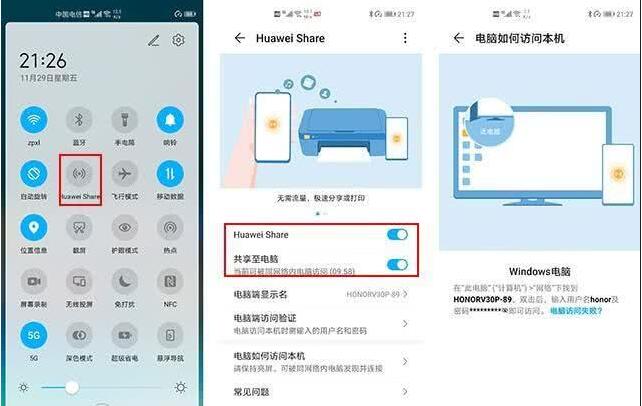
如上图所示,可以在开启“Huawei Share”之后,继续打开“共享至电脑”功能,然后在电脑文件管理器中找到“网络”,在这里就可以看到华为手机的名称(一般就叫“Huawei-XXX”),点击手机名称就可以进入手机的存储空间了,在这里可以非常方便的将手机中的照片或者视频拷贝出来,或者将电脑中的数据文件拷贝到手机里。
如果是小米手机的话,则可以在手机自带的“文件管理”中点选右上角的三个点,再选择“远程管理”,再点击“启动服务”,屏幕上会显示一段ftp地址,比如“ftp://192.168.31.164”,然后打开电脑的文件管理器,在地址栏中输入手机屏幕上的ftp地址,即可访问手机的内部存储空间。
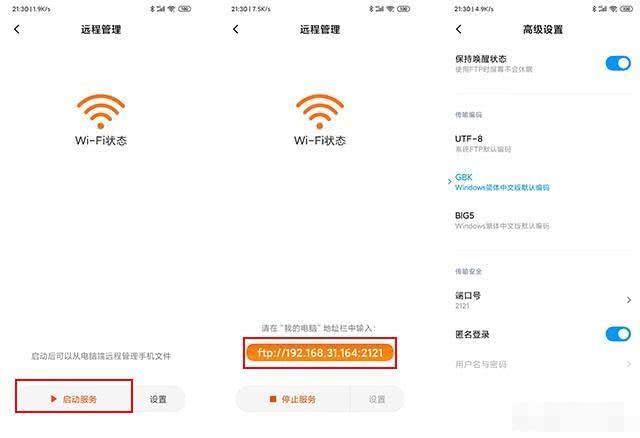
除了小米之外、OPPO、vivo手机都具备类似的功能,操作方法也均大同小异。
其实安卓手机和电脑之间如果要传输比较大的文件,比如超高清视频,最简单的办法还是通过数据线。现在不少手机都支持USB 3.1接口,使用USB 3.1数据线可以达到每秒数百兆的传输速度,一部10GB的电影几分钟就传完了,效率非常高。
如果你使用的是苹果iPhone手机,则一般需要借助第三方软件。如果文件比较小的话,可以直接用QQ,电脑端和手机端均安装QQ软件,然后登陆相同的QQ号码,两者之间就可以聊天一样传输文件,非常的方便。
如果不想在iPhone手机上安装第三方软件的话,可以使用iOS系统自带的“隔空投送”功能,不过这个功能更适合Mac系统的电脑或者笔记本,Windows系统虽然也可以用,但并不方便。
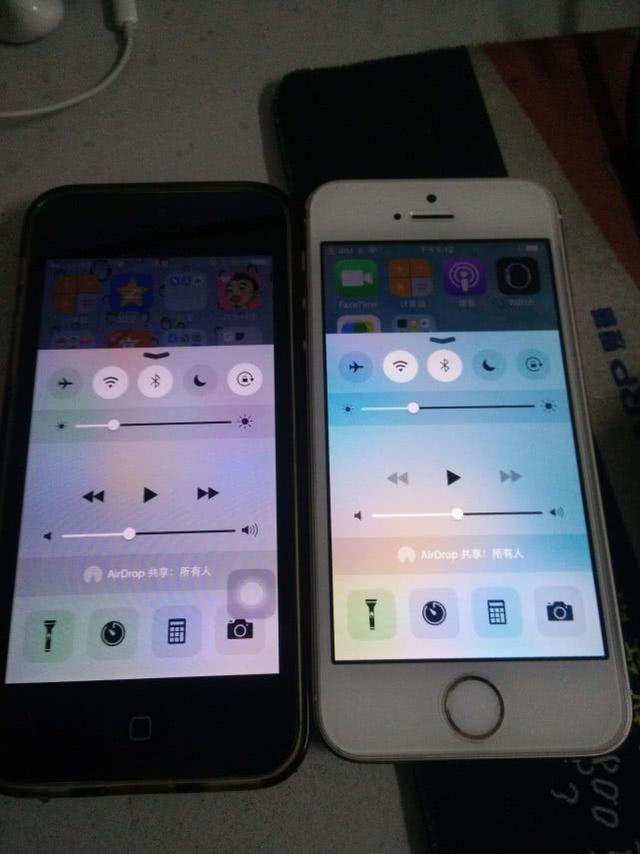
另外苹果手机也可以通过iCloud向PC和平板设备共享照片、视频和文档,不过免费的iCloud容量有限,如果需要更大的iCloud空间则需要支付一定的费用。
还有像百度网盘、天翼网盘等第三方APP也可以帮助手机和电脑之间互传数据。不过网盘的操作方式和iCloud大同小异,都是先将电脑或者手机中的数据上传到云端,然后在用手机或电脑端的APP下载这些数据,由于中间隔了一道“云”,所以在传输数据的时候受到文件的大小和网速的限制,并不算方便。
比iCloud和网盘更方便的就是家用NAS,也就是“私有网盘”,这种网盘是架设在家庭局域网内部的,只有用户自己的电脑和手机可以访问,而且不受外网的限制,如果家庭网络是千兆带宽的话,传输速度可以达到100MB/S。正规的NAS设备都会提供专门的APP用于电脑和手机访问数据,操作起来也很方便。不过NAS的缺点就是一次性投入较大,光设备就好要几千元,另外还得单独购买硬盘。所以NAS设备主要是公司企业,或者极客发烧友使用。
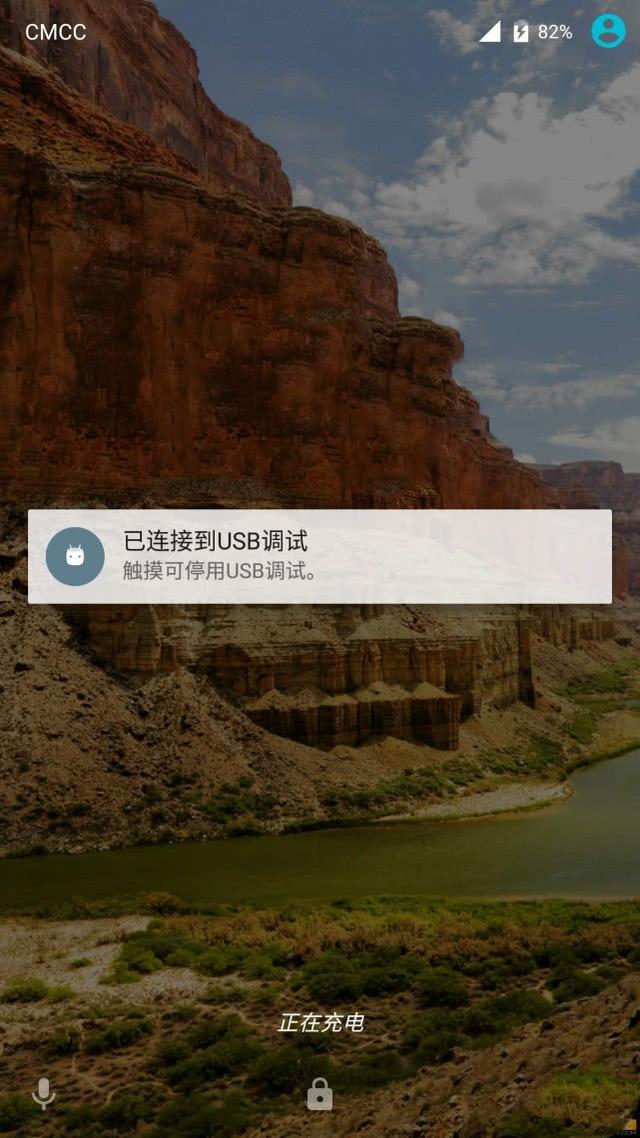
总的来说,由于安卓系统的文件管理方式和Windows比较类似,所以大多数国产手机都支持电脑直接通过FTP或者SMB协议访问手机中的数据。而苹果iOS系统相对封闭,在与电脑相互传递文件的时候操作也会更加复杂一些。




